修改此控制項目會使頁面自動更新

在 Mac 上使用 App Store 來更新 App
App Store 會為您以 Apple ID 購買的 App 持續追踨更新項目。
當有可用的更新時,您會收到通知。您也會在 Dock 中的 App Store 圖像上看見一個標記及側邊欄中「更新項目」旁的數字,指出可用的更新數量。
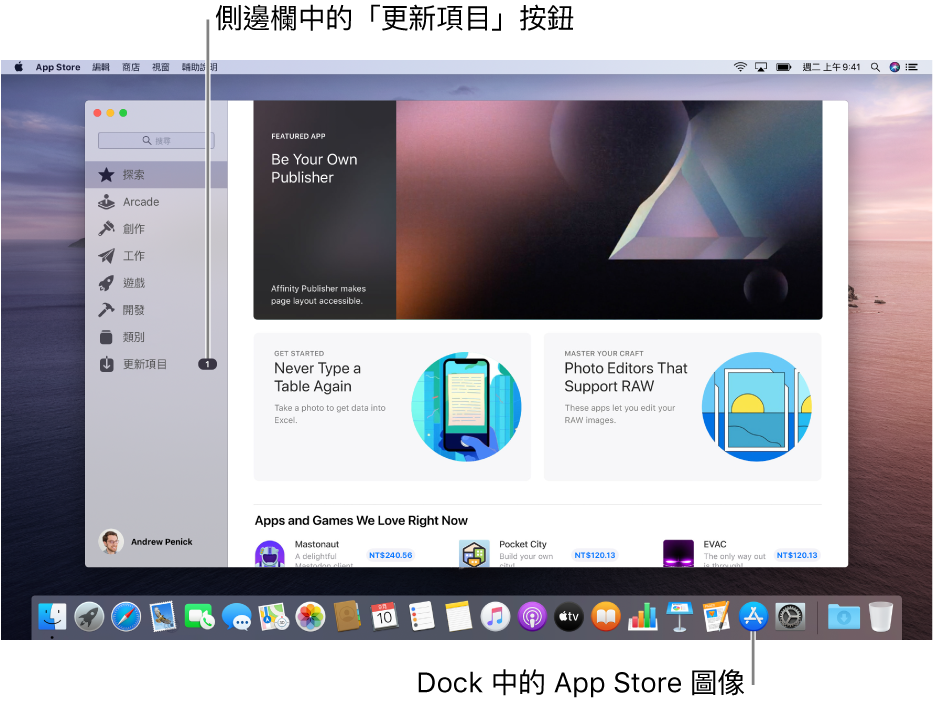
從 App Store 更新
從「更新項目」面板更新:按一下側邊欄中的「更新項目」,然後執行下列其中一項操作:
更新所有 App:按一下「全部更新」。
更新個別 App:按一下每個欲更新 App 旁邊的「更新」。
從「探索」、「創作」、「工作」、「遊戲」、「開發」和「類別」區域更新:按一下 App 旁邊的「更新」按鈕。

從「蘋果」選單更新
在 Mac 上,選擇「蘋果」選單
 ,然後查看您是否有任何可用的更新項目。
,然後查看您是否有任何可用的更新項目。選單中 App Store 右側會顯示更新項目的數量。
若要取得更新項目,請選擇 App Store。
App Store 打開後,請按一下側邊欄中的「更新項目」。
從通知更新
無須打開 App Store,您便可以下載 App 更新。
若您收到有可用 App 更新的通知,請按一下「安裝」。(或按一下「關閉」來關閉通知。)
自動讓 App 保持最新版本
您可以自動下載並安裝 App 更新項目。
在 Mac 上的 App Store
 中,選擇 App Store >「偏好設定⋯」。
中,選擇 App Store >「偏好設定⋯」。選擇「自動更新」。